- Verschillende gebruikers hebben gemeld dat het Windows Driver Foundation-probleem op hun pc ontbreekt.
- Deze fout kan optreden vanwege verouderde stuurprogramma's, ontbrekende systeembestanden, de essentiële Windows-service die niet wordt uitgevoerd, enz.
- Om dit probleem te omzeilen, hoeft u alleen maar de onderstaande instructies te volgen.
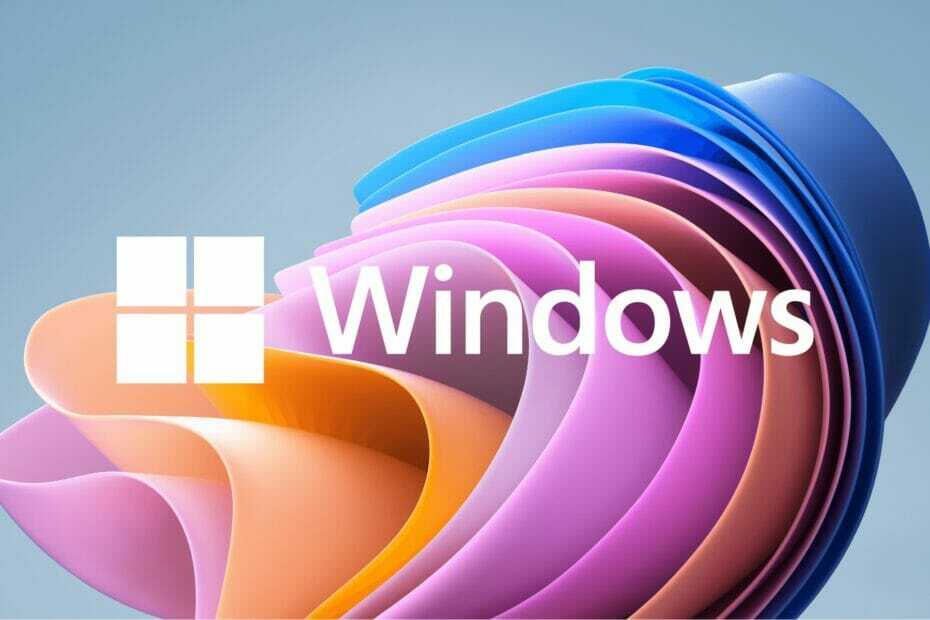
XINSTALLEER DOOR OP HET DOWNLOADBESTAND TE KLIKKEN
Deze software zorgt ervoor dat uw stuurprogramma's blijven werken en beschermt u zo tegen veelvoorkomende computerfouten en hardwarestoringen. Controleer nu al uw chauffeurs in 3 eenvoudige stappen:
- DriverFix downloaden (geverifieerd downloadbestand).
- Klik Start scan om alle problematische stuurprogramma's te vinden.
- Klik Stuurprogramma's bijwerken om nieuwe versies te krijgen en systeemstoringen te voorkomen.
- DriverFix is gedownload door 0 lezers deze maand.
Het kan erg frustrerend zijn als je Windows-pc is traag of werkt traagalleen bij het spelen van games of het uitvoeren van resource-intensieve taken.
Uw pc heeft misschien alle verwerkingskracht om die taken uit te voeren, maar als: sommige stuurprogramma's kunnen niet worden geladen, dan zult u meerdere problemen met uw pc ervaren.
Een dergelijke fout is het ontbrekende probleem met Windows Driver Foundation. Wanneer deze fout verschijnt, moet u weten dat sommige belangrijke systeemgerelateerde stuurprogramma's niet op uw Windows-pc konden worden geladen.
Aangezien stuurprogramma's een van de belangrijkste componenten zijn waarmee de hardware met de pc kan communiceren, kunnen eventuele problemen met stuurprogramma's het hardwareproces verstoren.
Er zijn verschillende gebruikers die hebben gerapporteerd de Windows Driver Foundation ontbreekt fout en zijn op zoek naar een oplossing voor dit probleem.
Trouwens, als uw pc ook ontbrekende fouten van Windows Driver Foundation geeft, dan zal dit ook veel bronnen opslokken en uiteindelijk de batterij van uw apparaat leegmaken.
Als u ook het probleem met Windows Driver Foundation ervaart en op zoek bent naar oplossingen hiervoor, dan bent u hier aan het juiste adres.
Omdat we u in deze handleiding zullen helpen met een lijst met oplossingen die gebruikers hebben geholpen het probleem op te lossen. Laten we het eens bekijken.
Wat is Windows Driver Foundation en de redenen voor dit probleem?
Voordat we ingaan op de oplossingen om het ontbrekende probleem met Windows Driver Foundation op te lossen, is het beter om te begrijpen wat het is en de redenen die het probleem veroorzaken.
De Windows Driver Foundation is de vroegere naam van het Windows Driver Framework. Wanneer enkele belangrijke bestanden zoekraken, ziet u een foutmelding bericht Stuurprogramma WUDFRd kan niet Laden/ontbreken.
Wanneer deze foutmelding verschijnt, geeft dit aan dat sommige apparaatstuurprogramma's op uw Windows-pc niet correct konden worden geladen.
Voor de meeste gebruikers die dit probleem ervaren, treedt het probleem op nadat ze zijn bijgewerkt van een oudere versie van Windows naar een nieuwe versie, laten we zeggen Windows 10 naar Windows 11.
Hier zijn een paar belangrijke redenen waarom u de ontbrekende fout van Windows Driver Foundation kunt tegenkomen.
- De apparaatstuurprogramma's zijn niet compatibel met de versie van uw Windows.
- Een app van derden is in conflict met apparaatstuurprogramma's.
- Aanwezigheid van corrupte tijdelijke bestanden.
- Vanwege corrupte systeembestanden.
- Windows Driver Foundation-service is niet actief.
- Wi-Fi-stuurprogramma's worden niet bijgewerkt.
- Uw exemplaar van Windows mist enkele belangrijke systeembestanden.
- De nieuwste Windows-updates zijn niet geïnstalleerd.
Het bovenstaande zijn enkele van de meest voorkomende redenen waarom de Windows Driver Foundation een ontbrekende fout zou kunnen ervaren.
Nu je enige kennis hebt over wat het probleem is en de redenen die het mogelijk veroorzaken, laten we eens kijken hoe je het kunt oplossen.
Hoe kan ik de ontbrekende fout van Windows Driver Foundation oplossen?
1. Start uw pc opnieuw op
- Open de Begin menu.
- Klik op Stroom.
- Selecteer Herstarten.

Een eenvoudige herstart kan wonderen doen en is een van de meest voorkomende oplossingen die u mensen zult horen suggereren wanneer u apparaatgerelateerde problemen tegenkomt.
Met Opnieuw opstarten kan uw pc snel worden gereset en alle belangrijke systeembestanden helemaal opnieuw laden, die u mogelijk tijdens de vorige sessie hebt gemist.
Voordat u iets extreems probeert, raden we u aan uw pc opnieuw op te starten en te kijken of dit het ontbrekende probleem met Windows Driver Foundation oplost.
2. Controleren op de nieuwste Windows-updates
- druk de Winnen + l sleutels om te openen Instellingen.
- Selecteer Windows Update uit het linkerdeelvenster.
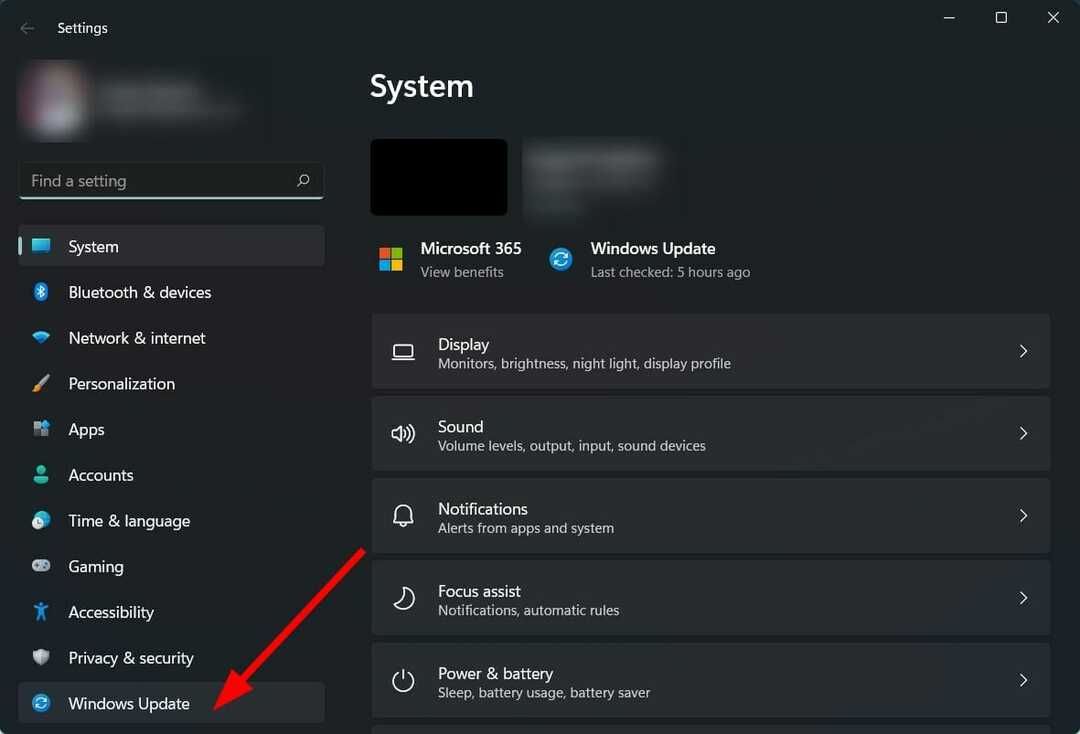
- Druk op de Controleren op updates knop.

Uw pc controleert nu de systeemservers op een nieuwe update. Als een nieuwe update live is, wordt u gevraagd deze te installeren.
Microsoft pusht nieuwe updates die niet alleen een aantal nieuwe functies bevatten, maar ook verschillende bugfixes voor het Windows-besturingssysteem bevatten.
Het wordt ten zeerste aanbevolen om uw Windows-pc up-to-date te houden, zodat u geen nieuwe functies, de nieuwste beveiligingspatches en bugfixes misloopt.
3. Windows Driver Foundation-service uitvoeren
- druk op Winnen + R om de te openen Loop opdracht.
- Typ het onderstaande commando en druk op Binnenkomen.
services.msc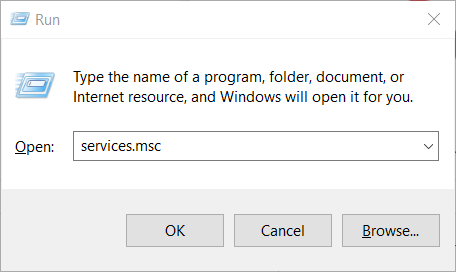
- bevind zich Windows Driver Foundation dienst aan de rechterkant.
- Klik er met de rechtermuisknop op en selecteer Eigenschappen.
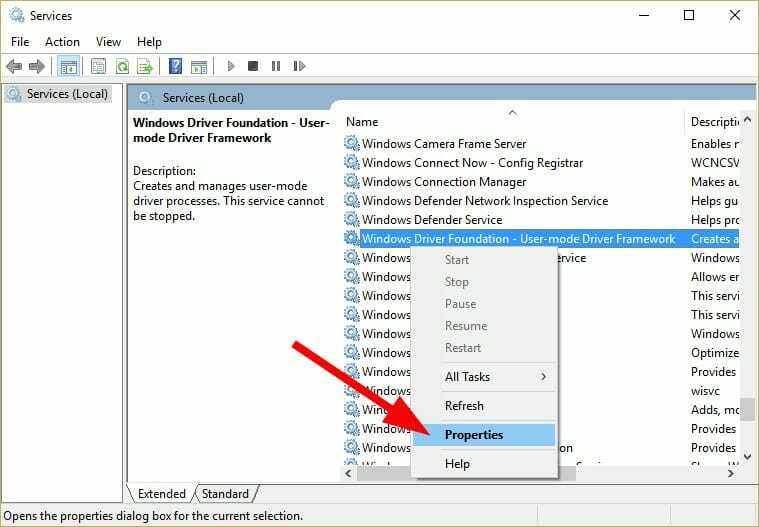
- Stel de Opstarttype tot automatisch.
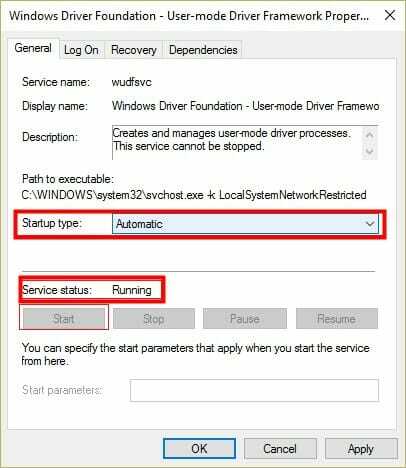
- Druk op de Toepassen knop en druk op Oké.
- Herstarten uw pc.
Experttip: Sommige pc-problemen zijn moeilijk op te lossen, vooral als het gaat om beschadigde opslagplaatsen of ontbrekende Windows-bestanden. Als u problemen ondervindt bij het oplossen van een fout, is uw systeem mogelijk gedeeltelijk defect. We raden aan om Restoro te installeren, een tool die uw machine scant en identificeert wat de fout is.
Klik hier om te downloaden en te beginnen met repareren.
De Windows Driver Foundation is een belangrijke Windows-service. Als het om de een of andere reden niet kan worden geladen of niet op de achtergrond kan worden uitgevoerd, komt u een ontbrekende fout van Windows Driver Foundation tegen.
Met behulp van de bovengenoemde stappen kunt u naar het menu Windows Services gaan en de Windows Driver Foundation-service inschakelen zodat deze correct werkt en mogelijk het probleem verhelpt.
4. Update USB- en Wi-Fi-stuurprogramma's
- druk op Winnen + R sleutels om de. te openen Loop dialoog.
- Typ het onderstaande commando en druk op Binnenkomen.
devmgmt.msc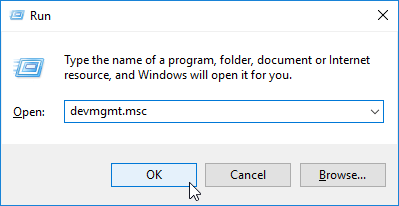
- Vouw de. uit Universal Serial Bus-controllers optie. Klik met de rechtermuisknop op het problematische USB-apparaat en selecteer Stuurprogramma's bijwerken.

- Klik op Automatisch zoeken naar stuurprogramma's optie.
- Breid op dezelfde manier de uit Netwerkadapters sectie en werk de stuurprogramma's voor het problematische apparaat bij.
Het is niet alleen essentieel om de nieuwste versie van Windows te hebben geïnstalleerd, maar u moet ook alle apparaatstuurprogramma's op uw pc up-to-date houden.
Verouderde stuurprogramma's kunnen problemen veroorzaken omdat ze mogelijk niet compatibel zijn met de versie van het geïnstalleerde Windows-besturingssysteem.
Hoewel u de stuurprogramma's voor de apparaten op uw pc handmatig kunt bijwerken, is er nog een eenvoudige manier om dit te doen.
U kunt gebruikmaken van een vertrouwde tool van derden genaamd DriverFix. Deze tool helpt u bij het bijwerken van alle stuurprogramma's die op uw pc zijn geïnstalleerd, met een simpele klik.
DriverFix scant uw pc op verouderde stuurprogramma's, toont u het resultaat en werkt vervolgens alle stuurprogramma's bij. Andere functies zijn onder meer het repareren van defecte of kapotte stuurprogrammabestanden, het bijwerken van oude apparaatstuurprogramma's, het lokaliseren van ontbrekende stuurprogramma's, enz.
⇒ Driverfix ophalen
5. Slaapstand harde schijf uitschakelen
- Open de Begin menu.
- Zoeken naar Energiebeheerschema bewerken en open het.
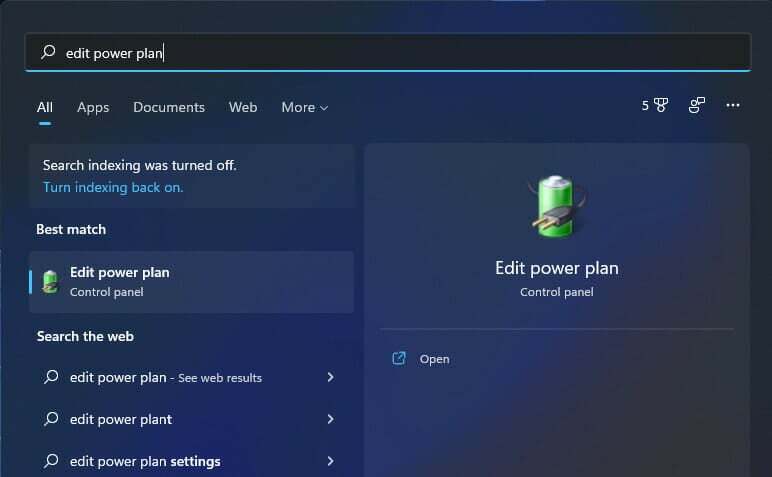
-
Klik op Geavanceerde energie-instellingen wijzigen.
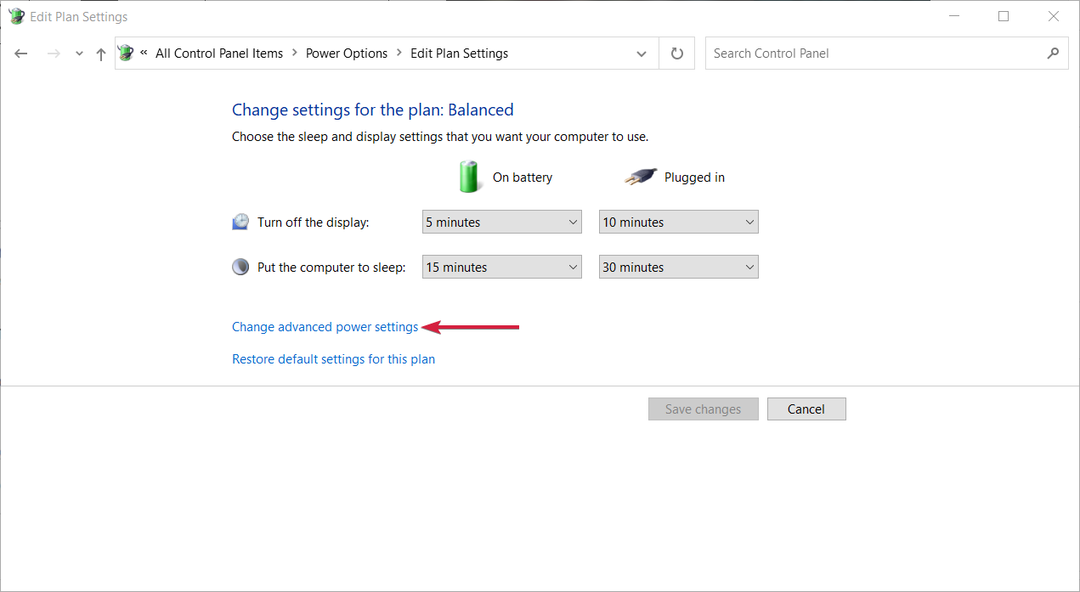
- Vouw de. uit Harde schijf optie.
- Vouw de. uit Zet de harde schijf uit optie.
- Selecteer Nooit voor Op batterij optie.
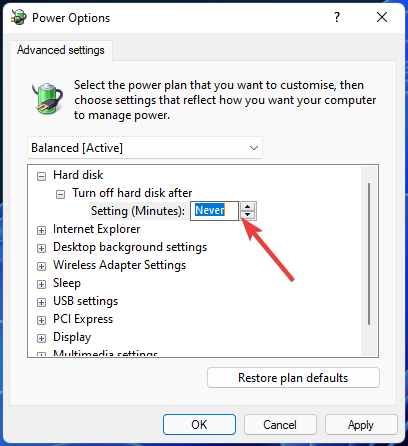
- Hit Toepassen en druk op Oké.
- Opnieuw opstarten uw pc.
6. Voer de SFC-opdracht uit
- Zoeken naar Opdrachtprompt in het Start-menu.
- Voer het uit als een beheerder.
- Typ het onderstaande commando en druk op Binnenkomen.
sfc/scannow
De systeembestandscontrole, of kortweg de SFC-scanopdracht, controleert uw pc op alle corrupte bestanden en als hij ontbrekende of corrupte systeembestanden vindt, worden deze automatisch hersteld.
Start uw pc opnieuw op zodra het proces is voltooid en kijk of dit het ontbrekende probleem met Windows Driver Foundation oplost of niet.
Als alternatief kunt u ook vertrouwde software van derden gebruiken, genaamd Resto. Met deze tool kunt u eenvoudig de problemen oplossen die worden veroorzaakt door corrupte systeembestanden.
Als systeemgerelateerde bestanden beschadigd raken, werkt uw systeem mogelijk niet goed. Voor dergelijke scenario's kunt u doorgaan met het opnieuw installeren of repareren van het besturingssysteem, of u kunt voor Restoro kiezen en kijken of het uw probleem oplost of niet.
7. Voer de probleemoplosser voor systeemonderhoud uit
- Open de Begin menu.
- Zoeken naar Controlepaneel en open het.
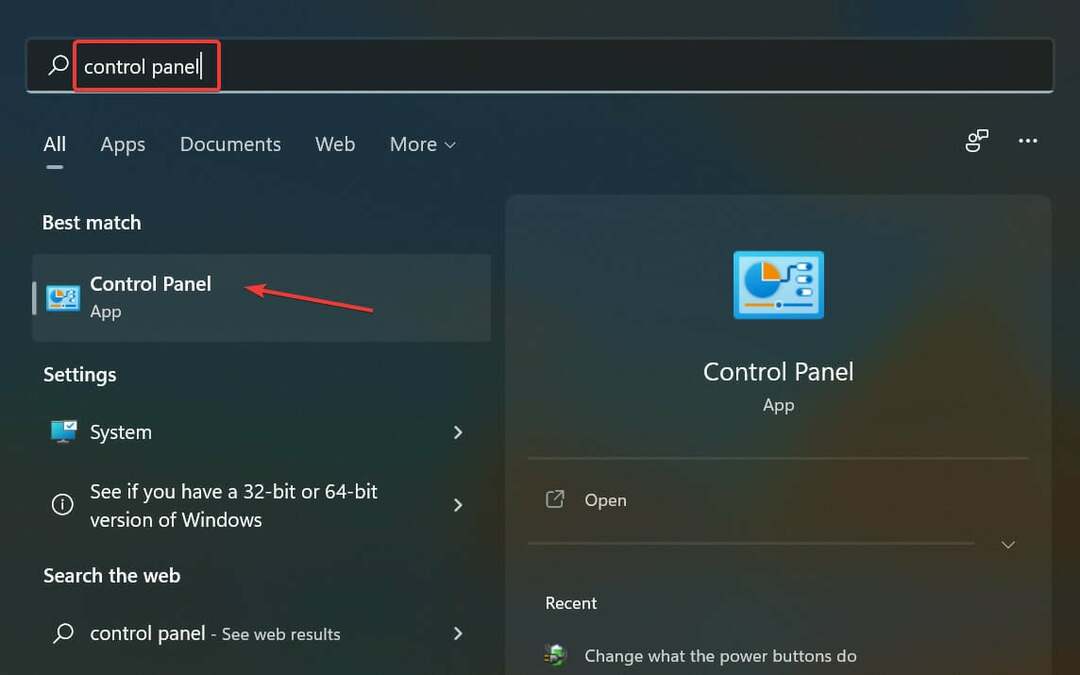
- Selecteer weergave op Grote iconen optie.
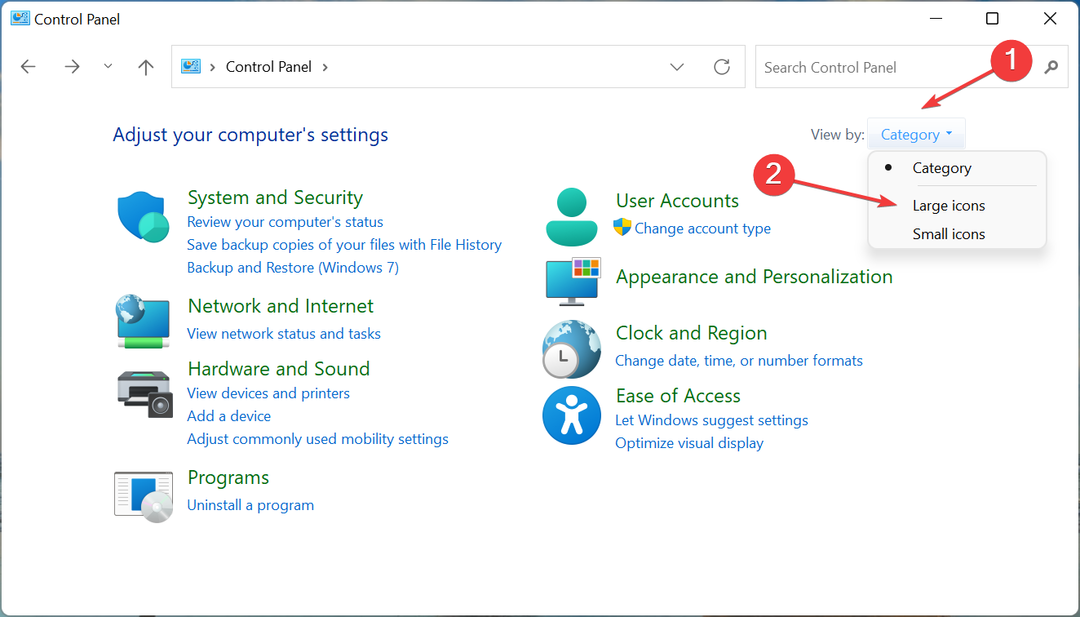
- Selecteer Probleemoplossen.

- Van de linkerdeelvenster, Klik op Bekijk alles.
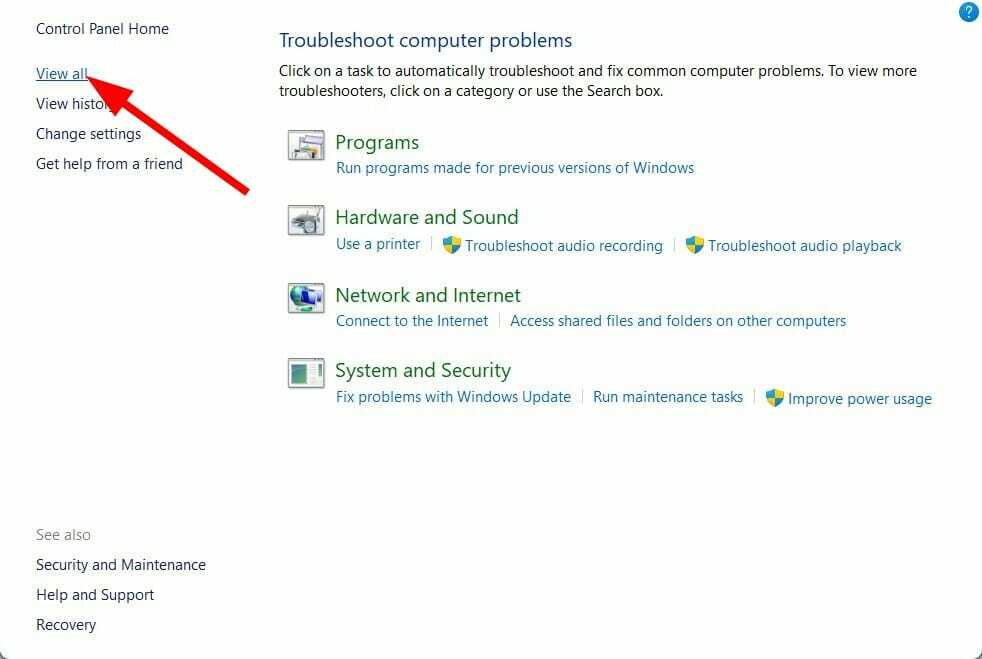
- bevind zich Systeem onderhoud.
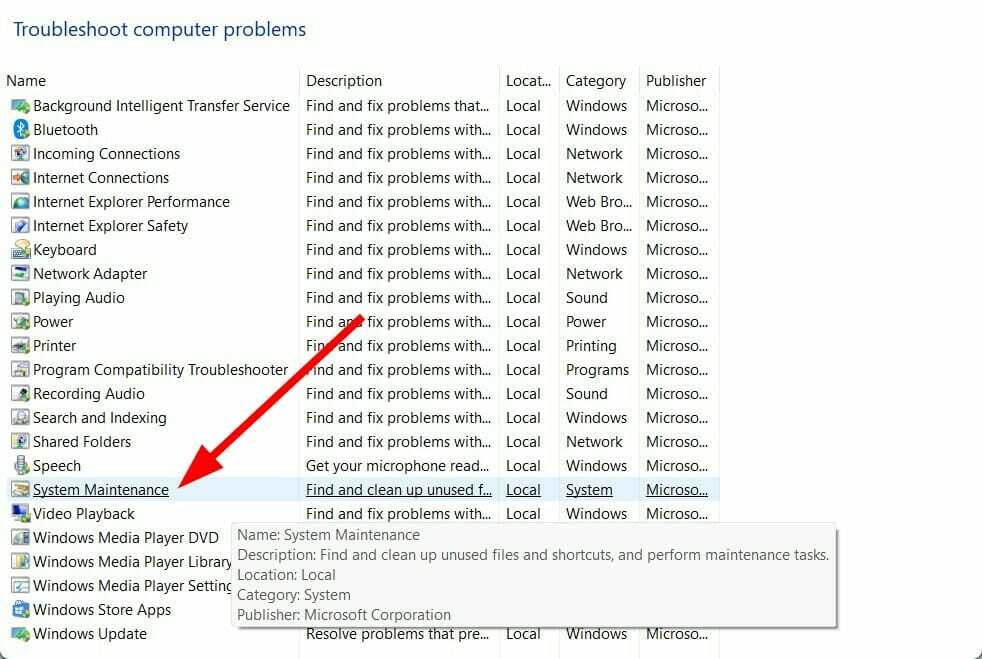
- Volg de aanwijzingen op het scherm om de probleemoplosser voor systeemonderhoud uit te voeren.
- Start uw pc opnieuw op.
Wanneer u een apparaat- of stuurprogramma-gerelateerd probleem tegenkomt, raden we u aan de Windows-probleemoplosser uit te voeren.
Deze ingebouwde tool wordt geleverd met alle mogelijkheden voor probleemoplossing en kan u helpen bij het oplossen van verschillende problemen met stuurprogramma's, waaronder het ontbrekende probleem met Windows Driver Foundation.
Laat de probleemoplosser lopen en hij zal u een rapport geven over de oorzaak van het probleem, en hij zal u ook vragen om het nodige te doen om het probleem op te lossen.
8. Voer een schone start uit
- druk op Winnen + R sleutels om de. te openen Loop opdracht.
- Voer de onderstaande opdracht uit.
msconfig
- Onder de Algemeen tabblad, klik op Selectieve opstart optie.
- Schakel het vinkje uit Opstartitems laden optie en controleer de Systeemservices laden optie. Controleer ook de Originele opstartconfiguratie gebruiken optie.

- Schakel over naar de Diensten tabblad.
- Klik op Verberg alle Microsoft diensten.
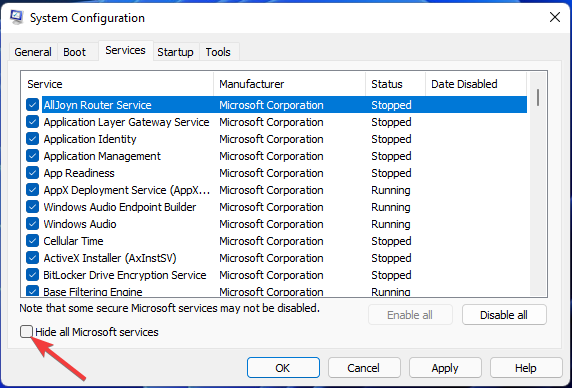
- Selecteer Alles uitschakelen.
- Klik Toepassen en raak Oké.
- Herstarten uw pc.
Door een schone start uit te voeren, wordt uw Windows-pc gestart met de minimale set stuurprogramma's die nodig zijn om het systeem op te starten.
Met behulp van deze schone omgeving kun je eenvoudig bepalen of een achtergrondactiviteit je pc verstoort of conflicten veroorzaakt met je game of programma.
9. Wis de tijdelijke map
- druk op Winnen + R knoppen om de. te openen Loop opdracht.
- Type %temp% en raak Binnenkomen.

- druk op Ctrl + EEN om alle bestanden te selecteren.
- druk de Verwijderen druk op uw toetsenbord of klik met de rechtermuisknop en selecteer Verwijderen.

10. Windows resetten
- druk op Winnen + l knoppen om te openen Instellingen menu.
- Selecteer Systeem van de linkerkant.
- Scroll naar beneden aan de rechterkant om te selecteren Herstel.

- Onder Herstelopties, Klik op de PC resetten knop.

- Kies de Bewaar mijn bestanden optie.

- Selecteer Cloud downloaden.

- Klik Volgende.
- Kiezen Resetten.
Uw pc ondergaat het proces van reset nadat u de bovenstaande stappen hebt uitgevoerd. Als u de optie kiest om uw bestanden te behouden, worden alleen de systeembestanden gereset. Zodra het proces is voltooid, kunt u uw persoonlijke bestanden vinden.
Bovendien, uw Windows 11-pc opnieuw instellen zou de laatste optie moeten zijn als geen van de bovengenoemde oplossingen u heeft geholpen bij het oplossen van de ontbrekende fout van Windows Driver Foundation.
Met behulp van de bovenstaande oplossingen zou u het probleem moeten kunnen oplossen. We hebben ook een speciale gids over hoe u dit kunt doen repareer dat de Windows Driver Frameworks te veel CPU gebruikt kwestie.
Aangezien Windows Driver Foundation de vroegere naam is van de Windows Driver Frameworks, kunt u ook de genoemde oplossingen in dat bericht gebruiken om het probleem mogelijk op te lossen.
Laat het ons hieronder in het opmerkingengedeelte weten met welke methode het probleem voor u is opgelost. Als u een andere oplossing heeft toegepast die niet in deze handleiding wordt vermeld, kunt u die met ons delen.
 Nog steeds problemen?Repareer ze met deze tool:
Nog steeds problemen?Repareer ze met deze tool:
- Download deze pc-reparatietool goed beoordeeld op TrustPilot.com (download begint op deze pagina).
- Klik Start scan om Windows-problemen te vinden die pc-problemen kunnen veroorzaken.
- Klik Alles repareren om problemen met gepatenteerde technologieën op te lossen (Exclusieve korting voor onze lezers).
Restoro is gedownload door 0 lezers deze maand.


